电脑屏幕录制软件推荐 如何在电脑上录制屏幕视频
更新时间:2023-08-04 15:51:48作者:xiaoliu
电脑屏幕录制软件推荐,在现代社会中电脑屏幕录制软件的需求日益增长,无论是教学、演示、游戏录制还是视频教程制作,都需要一款优秀的屏幕录制软件来实现。但是面对市面上琳琅满目的软件选择,我们往往会感到困惑。如何在电脑上录制屏幕视频呢?本文将为大家推荐几款优秀的电脑屏幕录制软件,帮助大家解决这个问题。
解决方法:
1、首先,可以通过360软件管家,搜索屏幕录制相关软件。经过多次选择,有安装过录像小精灵和wink的,结果根本没法用,后来又试了下EV录屏,发现还挺好用的,没有广告之类的,很干净。可以直接选择一键安装。
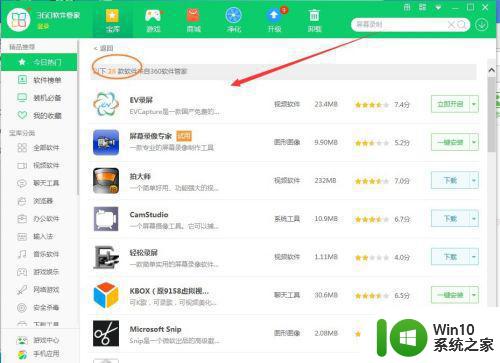

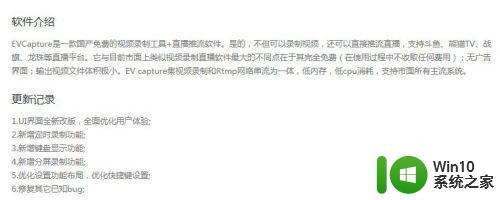
2、安装成功后,直接打开软件,下图为软件的打开页面,可以看出,页面很简单,可以设置录制区域,超出改区域的不会被录制,也可以选择只录制音频,不录制画面,或者,只录制画面不录制音频,大家可以自己探索。
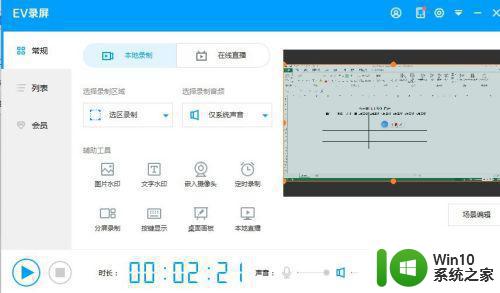
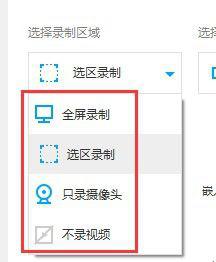
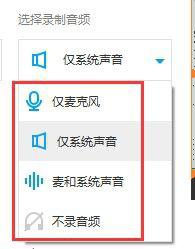
3、通过以上的页面,可以直接点击三角形的那个按键即开始录制,录制默认有3秒的倒计时,录制过程中可以暂停或停止录制。
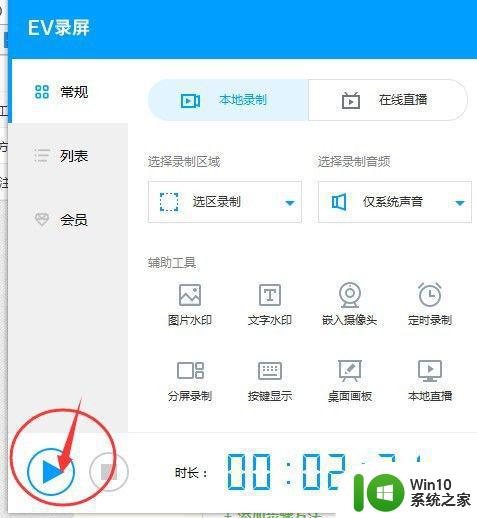
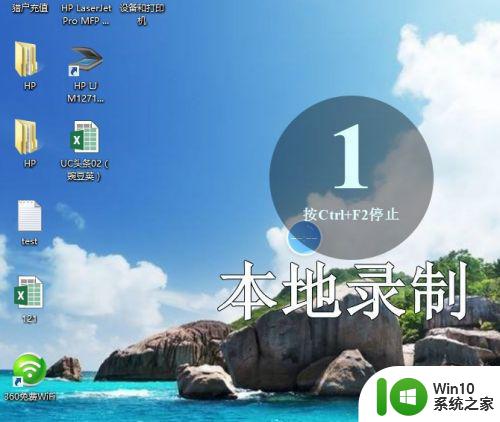

4、最后录制完成后,会直接跳出录制的视频列表,可以进行命名,录制的默认类型是MP4,可以通过设置将录制的类型进行更改后再进行录制。
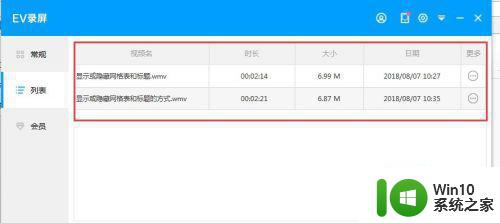
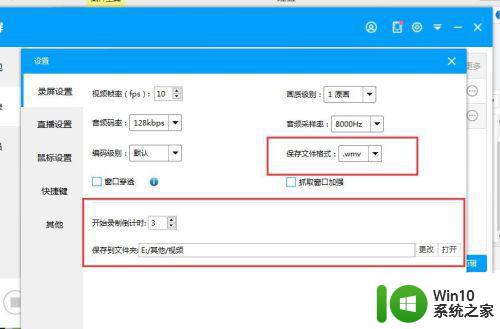
以上就是电脑屏幕录制软件推荐的全部内容,如果你遇到类似的问题,你可以按照小编的操作来解决,非常简单快速,一步到位。
电脑屏幕录制软件推荐 如何在电脑上录制屏幕视频相关教程
- 怎样录制电脑屏幕并录音 电脑录屏软件推荐
- 如何电脑屏幕录制 如何用录屏软件录制电脑屏幕
- 电脑视频录制快捷键 如何使用快捷键录制电脑屏幕视频
- 电脑录制屏幕视频和声音教程 如何用电脑录制带有声音的屏幕视频
- 苹果电脑录屏软件带声音怎么设置 如何在苹果笔记本电脑上录制带声音的屏幕视频
- 屏幕录制是哪个快捷键 电脑屏幕录制软件快捷键有哪些
- 电脑如何录屏幕视频和声音 电脑录屏软件哪个好
- 免费的电脑录屏软件推荐 电脑高清录屏软件推荐
- 笔记本如何录制屏幕带声音 笔记本电脑录屏带声音软件推荐
- 电脑网页上如何录屏 电脑网页录屏软件推荐
- mac电脑录屏视频保存位置 如何在mac电脑上找到录屏文件
- 电脑自带的屏幕录制如何使用 电脑自带的录屏功能在哪个软件中
- U盘装机提示Error 15:File Not Found怎么解决 U盘装机Error 15怎么解决
- 无线网络手机能连上电脑连不上怎么办 无线网络手机连接电脑失败怎么解决
- 酷我音乐电脑版怎么取消边听歌变缓存 酷我音乐电脑版取消边听歌功能步骤
- 设置电脑ip提示出现了一个意外怎么解决 电脑IP设置出现意外怎么办
电脑教程推荐
- 1 w8系统运行程序提示msg:xxxx.exe–无法找到入口的解决方法 w8系统无法找到入口程序解决方法
- 2 雷电模拟器游戏中心打不开一直加载中怎么解决 雷电模拟器游戏中心无法打开怎么办
- 3 如何使用disk genius调整分区大小c盘 Disk Genius如何调整C盘分区大小
- 4 清除xp系统操作记录保护隐私安全的方法 如何清除Windows XP系统中的操作记录以保护隐私安全
- 5 u盘需要提供管理员权限才能复制到文件夹怎么办 u盘复制文件夹需要管理员权限
- 6 华硕P8H61-M PLUS主板bios设置u盘启动的步骤图解 华硕P8H61-M PLUS主板bios设置u盘启动方法步骤图解
- 7 无法打开这个应用请与你的系统管理员联系怎么办 应用打不开怎么处理
- 8 华擎主板设置bios的方法 华擎主板bios设置教程
- 9 笔记本无法正常启动您的电脑oxc0000001修复方法 笔记本电脑启动错误oxc0000001解决方法
- 10 U盘盘符不显示时打开U盘的技巧 U盘插入电脑后没反应怎么办
win10系统推荐
- 1 电脑公司ghost win10 64位专业免激活版v2023.12
- 2 番茄家园ghost win10 32位旗舰破解版v2023.12
- 3 索尼笔记本ghost win10 64位原版正式版v2023.12
- 4 系统之家ghost win10 64位u盘家庭版v2023.12
- 5 电脑公司ghost win10 64位官方破解版v2023.12
- 6 系统之家windows10 64位原版安装版v2023.12
- 7 深度技术ghost win10 64位极速稳定版v2023.12
- 8 雨林木风ghost win10 64位专业旗舰版v2023.12
- 9 电脑公司ghost win10 32位正式装机版v2023.12
- 10 系统之家ghost win10 64位专业版原版下载v2023.12